首页 > 代码库 > 配置重复数据删除
配置重复数据删除
下面我们来看如何在Windows Server 2012中配置重复数据删除,我这里用到了一套宿主机作为RDVH,然后在这上面启用重复数据删除,其实这是一个典型的VDI的场景,在Windows Server 2012中通过重复数据删除,分层存储等功能很大程度上我们可以降低VDI的成本,关于VDI这一方面之后还会继续谈到,今天我们先来看看如何配置重复数据删除。
配置重复数据删除其实非常简单
1.登录到RDVH这台服务器上,在服务器管理其中点击添加角色和功能

2.这里直接下一步
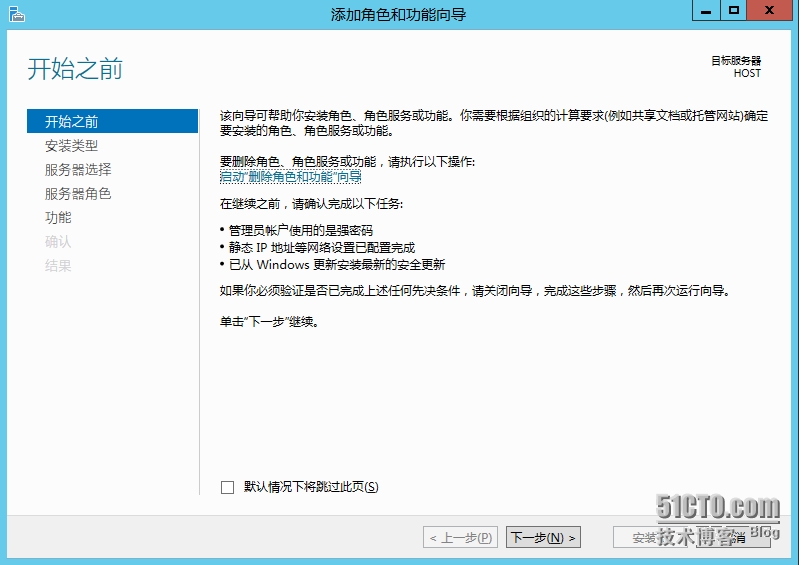
3.直接下一步
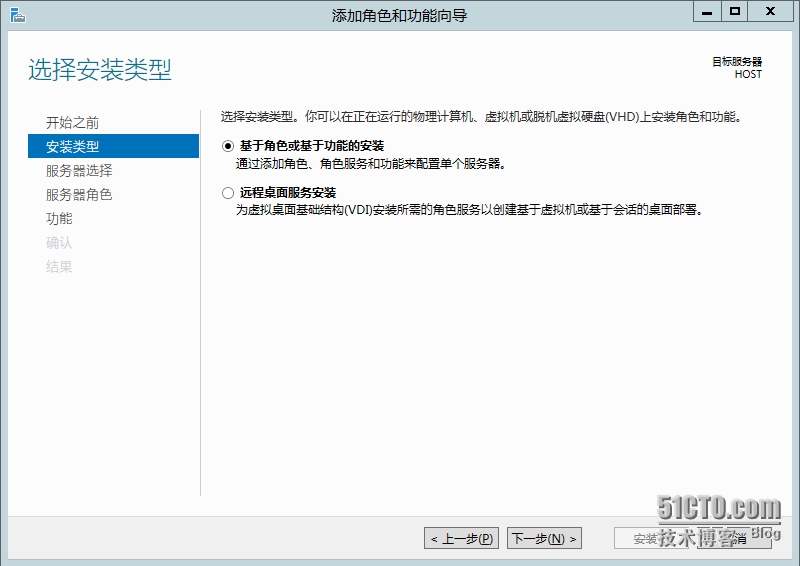
4.直接下一步
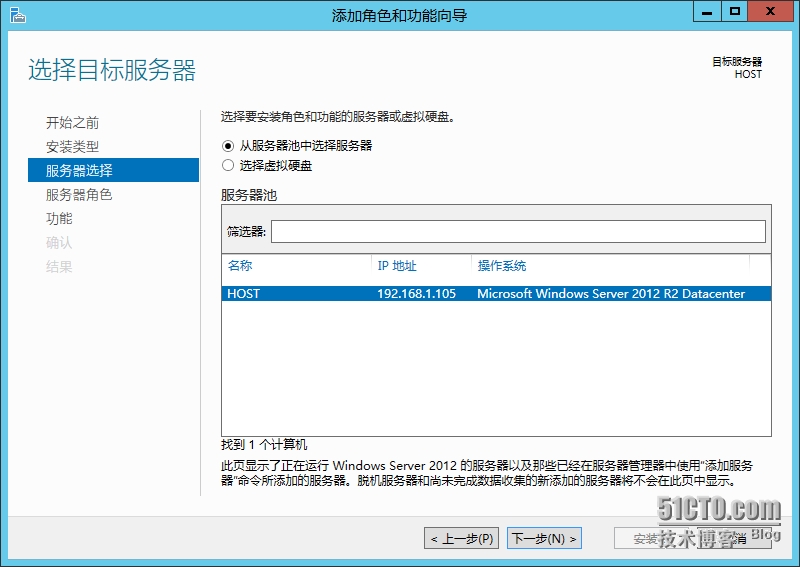
5.注意,这里在文件和存储服务中勾选我们需要的重复数据删除
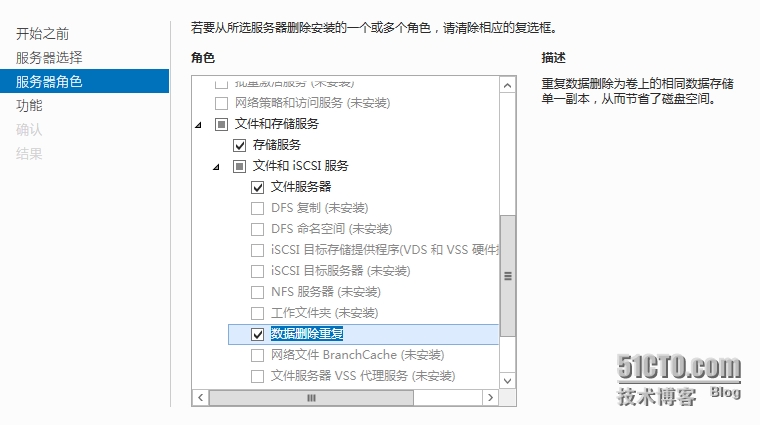
6.这里直接下一步
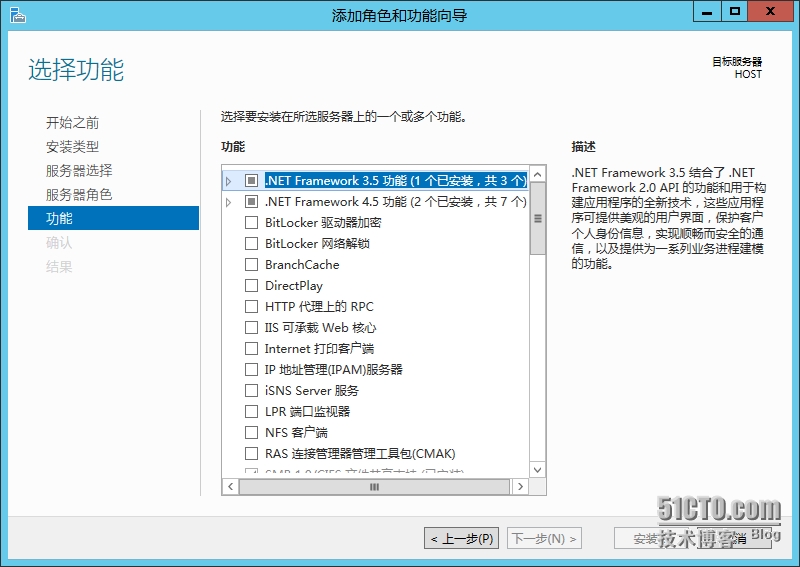
7.配置完成后我们在文件和存储服务中可以看到在卷这里列出了所有当前服务器的卷,我们这里配置重复数据删除主要是为了节省虚拟硬盘的空间,因此我们会对虚拟机这个卷配置重复数据删除,这里我们右键点击虚拟机
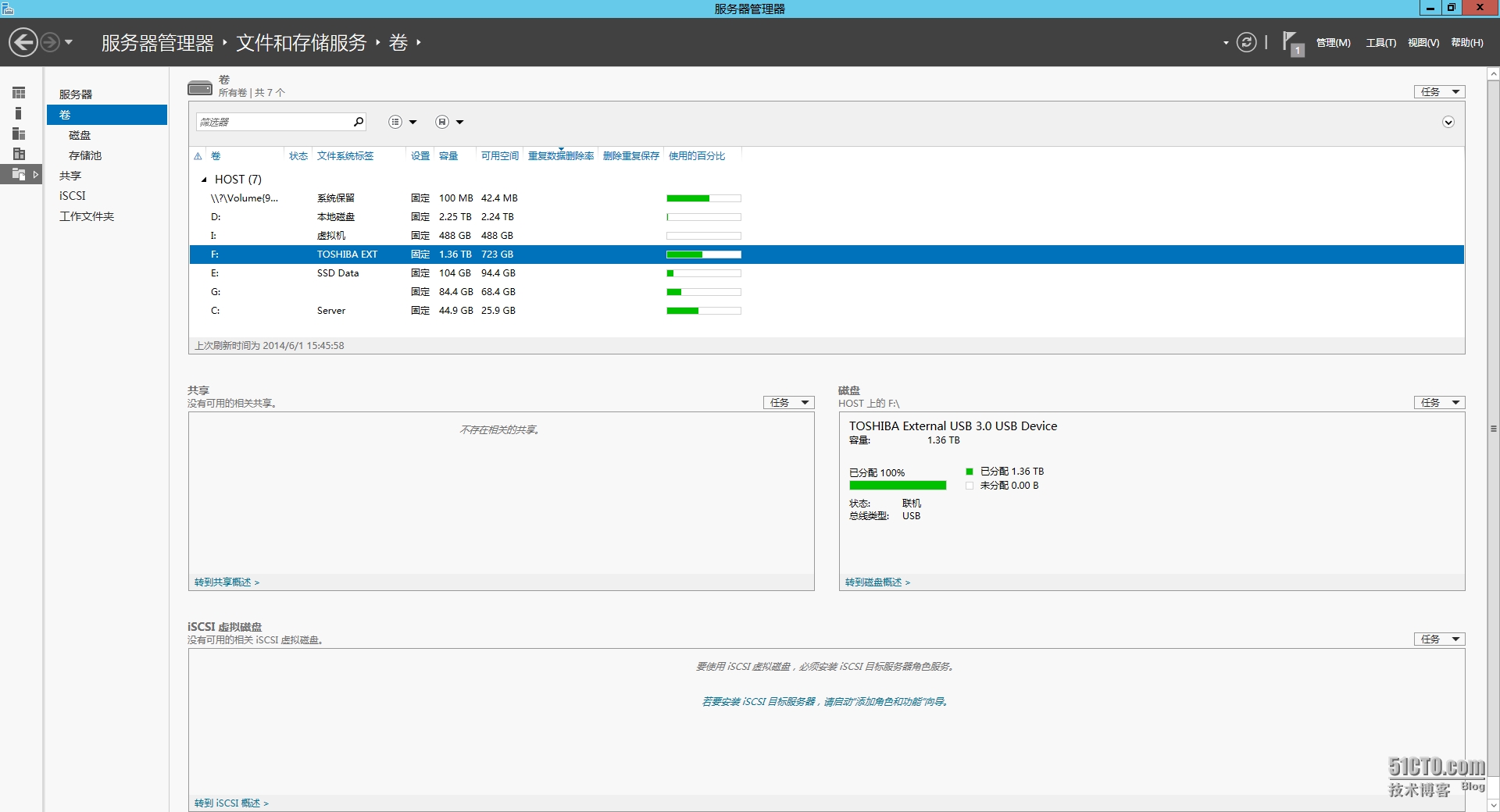
8.选择配置重复数据删除
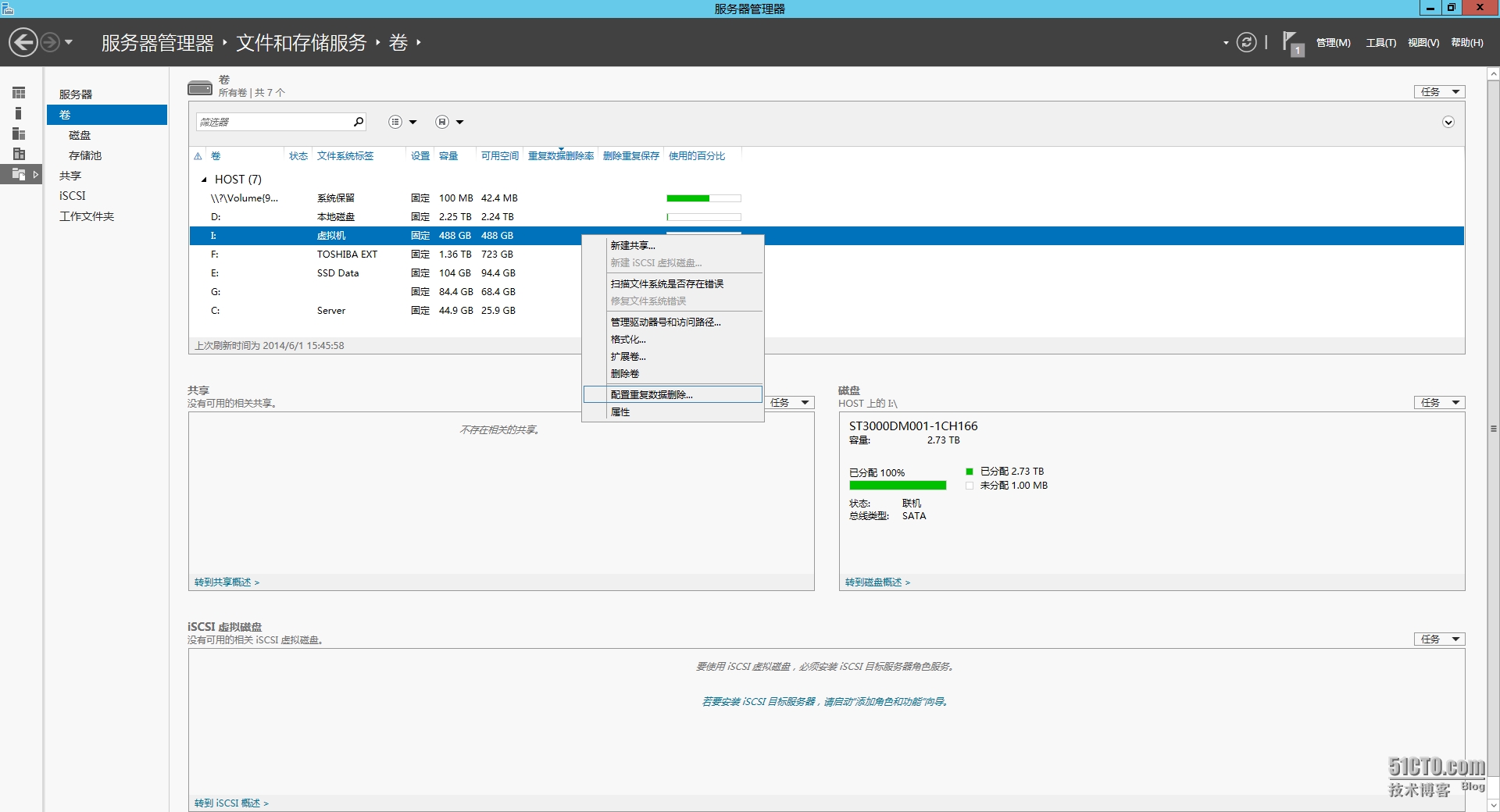
9.之后下拉菜单里我们选择VDI服务器,在下边选择设置删除重复计划,注意删除重复数据是需要占用一定的系统资源的,所以按照微软自己的说法是不建议把重复数据删除配在一些对磁盘IO和系统资源有较高要求的角色中的,不过这只是微软的建议,实际我们还需要参考自身的情况。也正因为删除重复数据要占用一定的系统资源,因此在配置删除计划时我们最好选择系统资源消耗较低的时间段为好
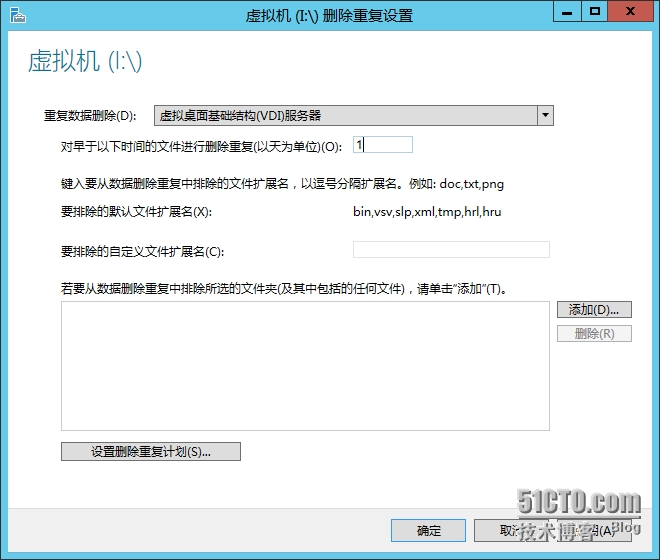
10.这里配置好删除重复数据的计划
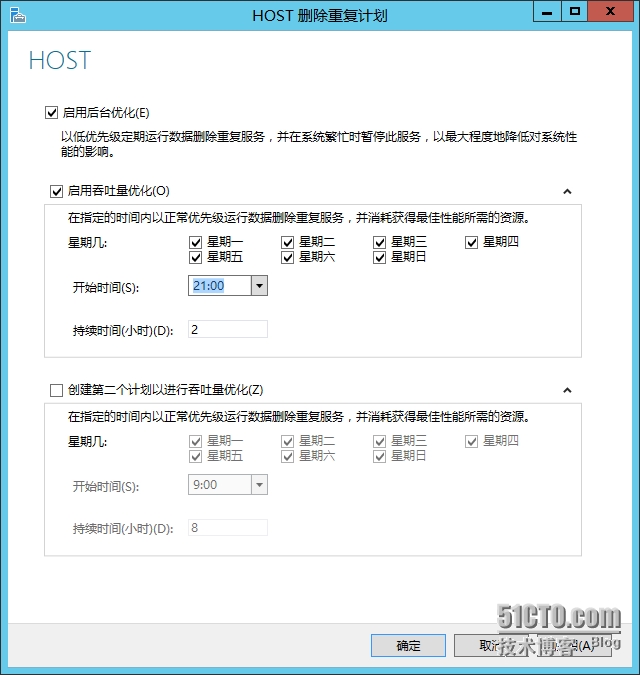
11.重复数据删除的配置过程非常简单,但是它起到的效果无疑是非常非常惊人的,我们可以一起来看一下,在我这个为VDI和虚拟机设计的场景里主要存放的都是一些虚拟磁盘文件,因此启用重复数据删除后效果非常好,我们可以看到本来应该占用300多G的空间,但是因为启用了重复数据删除,现在只占用了26G,相当于节省了10倍!!!!
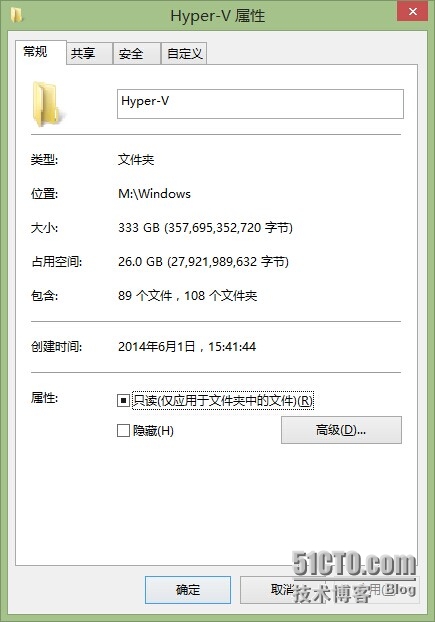
12.重复数据删除的效果大家也看到了,最后有一点要提醒大家,重复数据删除虽好,但是有一个问题,在配置了重复数据删除的卷里保存的内容很可能不会被其他操作系统识别,因为在其他非Windows Server 2012(R2)的系统眼里,这些文件是残缺的,想要解决这个问题其实很简单,在Windows Server 2012中把这个文件拷贝到一个非重复数据删除的卷里,他就会自动补全了,这样在其他系统里也可以正常使用了!OK还等什么,赶快行动起来吧!!
本文出自 “IT技术分享” 博客,请务必保留此出处http://mxyit.blog.51cto.com/4308871/1440320
